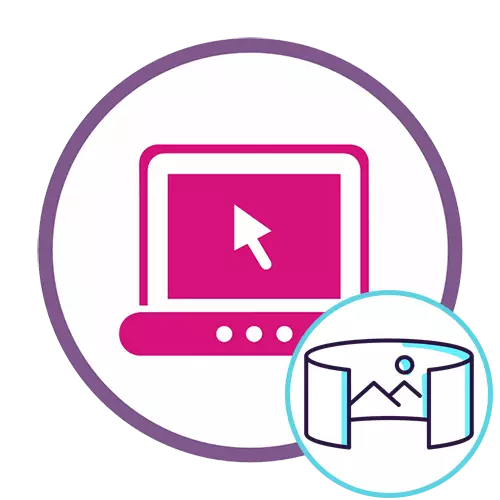
1-ыкма: Раунд
Тегерек - бул учурдагы панорамалык сүрөттөрдү компьютердеги 360 градуска же виртуалдык реалдуулук менен көрүү үчүн бир долбоорго өзгөртүүгө багытталган адаттан тыш онлайн кызмат. Муну биринчи кезекте карап, анан стандарттык чечимдер жөнүндө айтып бер.
Онлайн кызматка барыңыз
- Жогоруда көрсөтүлгөн шилтемени колдонуп, сайттын башкы баракчасын ачуу үчүн, "Баштоо" баскычын чыкылдатып, "Баштоо" баскычын чыкылдатыңыз.
- Тиешелүү форманы толтуруу менен авторизация опциясын тандап же жаңы профиль түзүңүз.
- Ийгиликтүү каттоодон өткөндөн кийин, "Тур" баскычын чыкылдатыңыз.
- Сиз сүрөттү "изилдөөчү" аркылуу ачып үчүн "карап" "карап" "карап" чыкылдатып, сүрөттү жылдырып же чыкылдатып, "Сүрөттү карап чыгуу" деген формага киргизе аласыз.
- Кошулуудан мурун, сүрөттөрдүн максималдуу өлчөмүндөгү чектөөлөрдүн бар экендиги жөнүндө окуңуз.
- "Explorer" ичинде ылайыктуу сүрөттү тандаңыз жана аны сол чычкан баскычы менен эки жолу чыкылдатыңыз.
- Панорама түзүүнү аяктоо үчүн, бир нече мүнөт талап кылынышы мүмкүн.
- Түзүлгөн долбоор жөнүндө негизги маалыматты толтуруңуз, ошондой эле зарыл болсо, жайгашкан жердин жана палатасын жана палатасын белгилеңиз.
- Эгерде сиз башка колдонуучулардын панорамаңызды башка раунддун арасында көргүңүз келсе, жарыяланган баскычты күйгүзүңүз.
- Долбоорду сактоо үчүн "Сактоо" баскычын чыкылдатыңыз.
- Азыр сиз виртуалдык чындыкты бириктирип, сайттын ичинде чычканга жана кошумча куралдарды колдонуп, камераны көзөмөлдөп, камераны көзөмөлдөп туруңуз.
- Жаңы сүрөттү жүктөп алгыңыз келсе, жашыл баскычты чыкылдатыңыз жана ошол эле долбоорду түзүңүз.


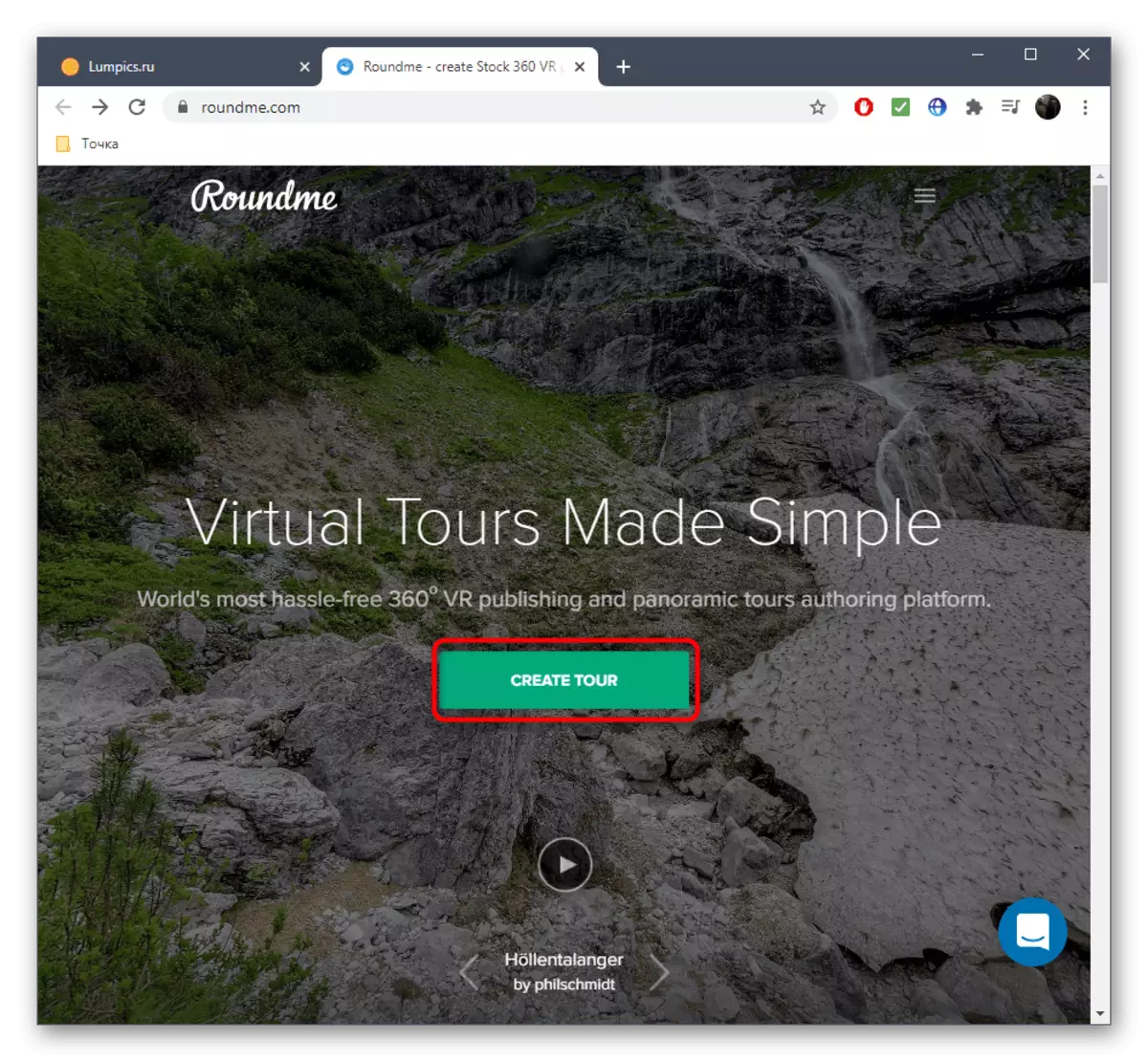









Досторуңуз менен бөлүшүү үчүн, аны досторуңуз менен бөлүшүү үчүн, компьютериңизди сактап калуу үчүн, аяктаган долбоорго шилтемени көчүрүңүз.
2-ыкма: Сүрөттөр
Сүрөттөр Интернеттеги кызматтын иштеши бир нече сүрөттү бир нече нерсени тегиздөө үчүн иштелип чыккан атайын модул кирет, ошону менен талап кылынган өлчөмдөгү панорама түзүшөт. Бул сайтты, чакан долбоорду түзүүнү көбөйтүү сунуштайбыз.
Онлайн кызмат көрсөтүүчүсү
- Сайттын башкы баракчасында бир жолу, "Баштоо" баскычын чыкылдатыңыз.
- Редакторду жүктөп алгандан кийин, сиз дароо файлдарды атайын аймакка сүйрөп, "Explorer" аркылуу жүктөп алсаңыз болот.
- Ар бир кадр оң жагында менюда көрсөтүлөт, андыктан каалаган убакта түзөтүү же иш мейкиндигине көчүп барууга болот.
- Зарыл болсо, панораманын түрүнөн түртүп, алкактын жайгашкан жерин өзгөртүңүз.
- Чектештеги жөндөөлөргө көңүл буруңуз: Параметрлерди өзгөртүү үчүн, аны слемдерди жылдырыңыз.
- Фондо иштөө "Түсү жана текстура" бөлүмүнө мүмкүндүк берет.
- Ал жакта, фон сүрөтүн тандаңыз же керек болсо, катуу түстү тууралаңыз.
- Түзөтүү аяктагандан кийин компьютерде панораманы сактоо үчүн "Сактоо" баскычын басыңыз.
- Ал үчүн оптималдуу ат коюңуз, файл түрүн, сапатын жана жүктөөнүн башталышын тандаңыз.
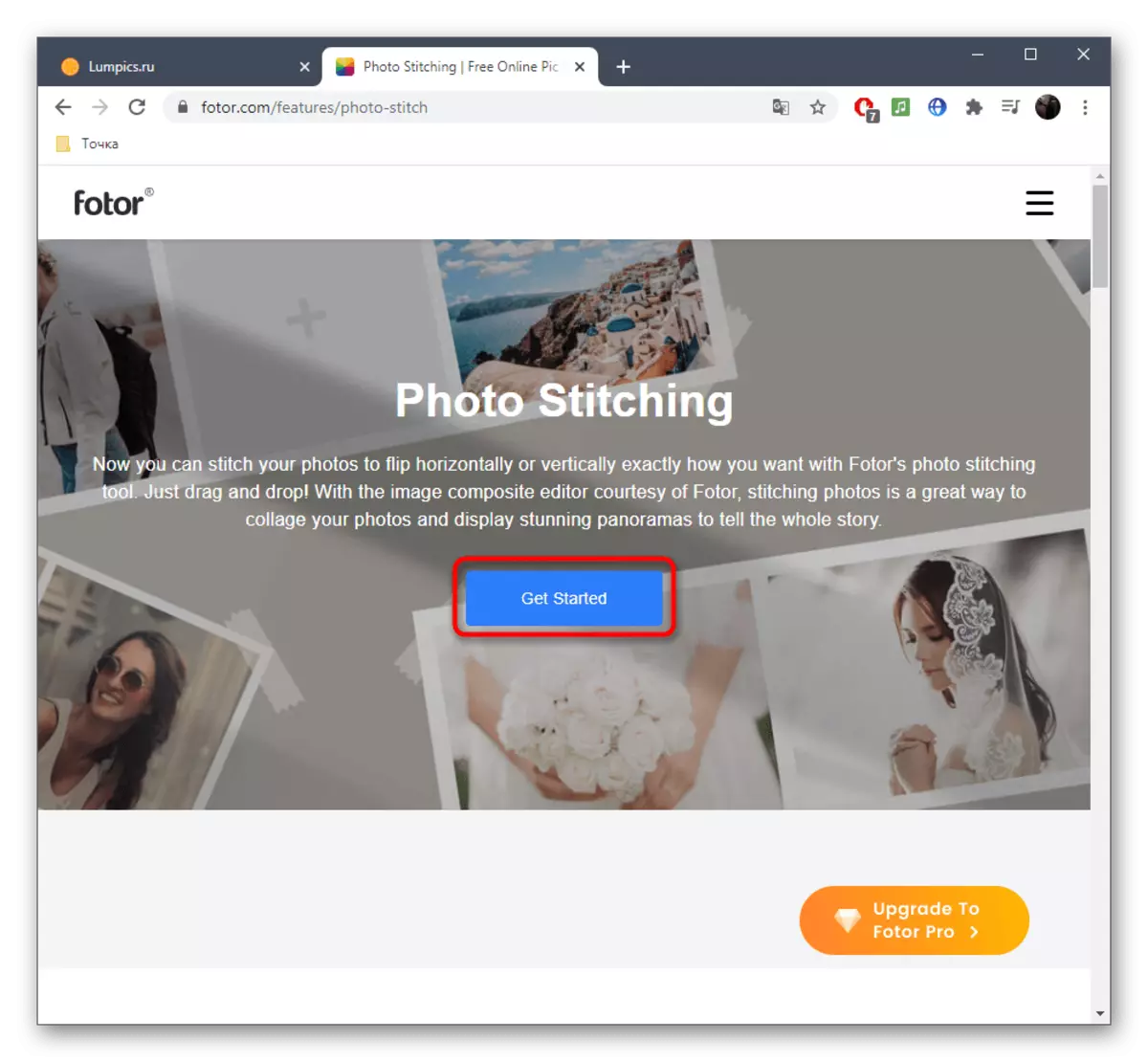



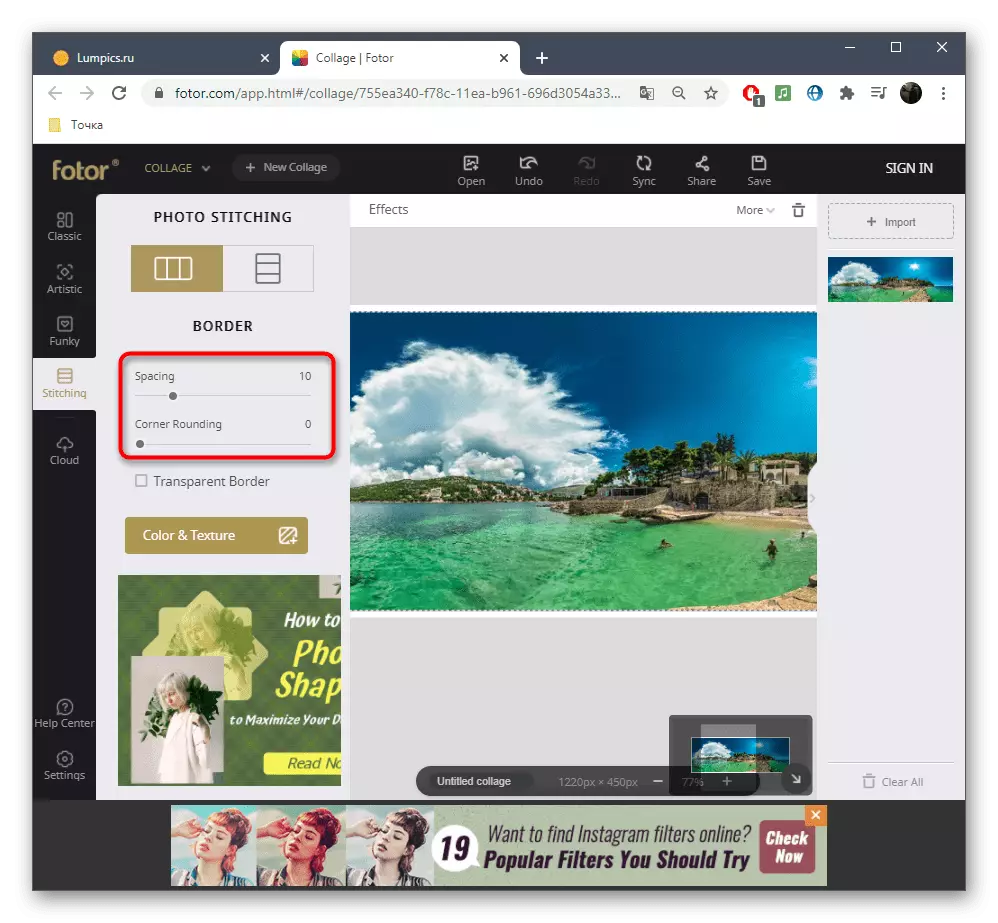
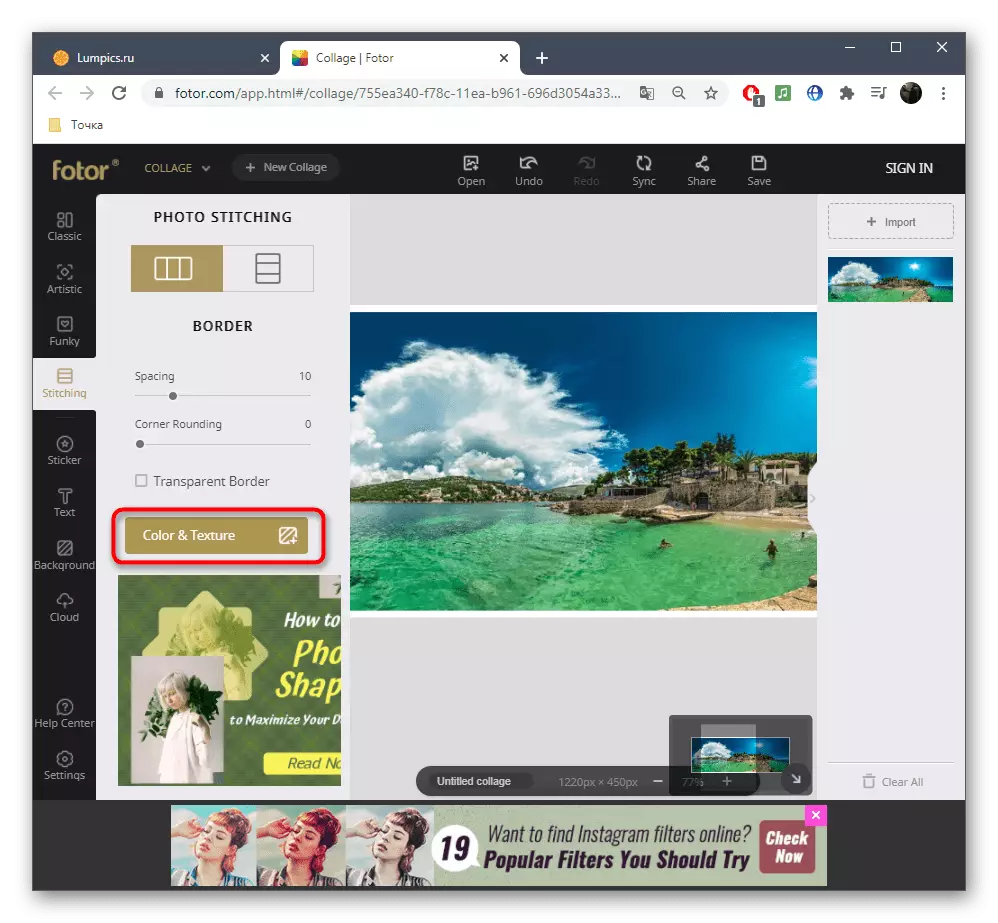



Сүрөттү сактап калуу үчүн сиз онлайн кызматка уруксат беришиңиз керек, сиз толук версияны сатып алуу үчүн керектүү премиум куралдарын колдонууга уруксат бересиз.
3-ыкма: WoFox
Онлайн кызматынын үчүнчү түрү Вофокс деп аталган сайтты билдирет. Анын куралдар топтому бир нече узундугунан бир нече панорамаларды жасоого багытталган, алар аларды иштеп чыгууда талап кылынат. Бул процесс көп убакытты талап кылбайт жана бардык сүрөттөрдү дароо архив форматында алууга болот.
WOOFOX онлайн кызматына өтүңүз
- Сайт менен өз ара аракеттенүүнү баштоо үчүн, сиз стандарттуу каттоо жол-жобосунан өтүшүңүз керек же жөн гана Google Mail'де кирдиңиз.
- Андан кийин, профил баракчасында, "Түзүү" блогун кеңейтүү.
- "Панорама редактору" деп аталган акыркы нерсе бар.
- Тиешелүү баскычты чыкылдатып, оңдоо үчүн, дароо сүрөт жүктөп алыңыз.
- Канчалык панорамалык бөлүктөрдү сүрөткө бөлүп, редакциялоо ырастоосун тастыктай тургандыгын көрсөтүңүз.
- Натыйжада редактор терезеси аркылуу келип чыгууну карап көрүңүз, эгерде зарыл болсо, ар бир панораманын көлөмүн өзгөртүңүз.
- Керек болсо, куралдарды түзөтүү үчүн башка куралдарды колдонуңуз.
- Натыйжаны сактап калгыңыз келсе, "Жүктөө" баскычын чыкылдатыңыз.
- Сүрөттү компьютериңизге жүктөп алгыңыз келген форматты көрсөтүңүз жана жүктөп баштаңыз.
- Даярдык бир нече секунд талап кылынат, андан кийин сиз жүктөп алсаңыз болот.
- Архивдин аягына чейин жүктөп алып, бардык панорамаларды көрүү үчүн аны ачыңыз.
- Ар бир бөлүктүн өзүнчө бөлмөсүнө ээ, андыктан башаламан болуу үчүн күйгүзүлбөйт.
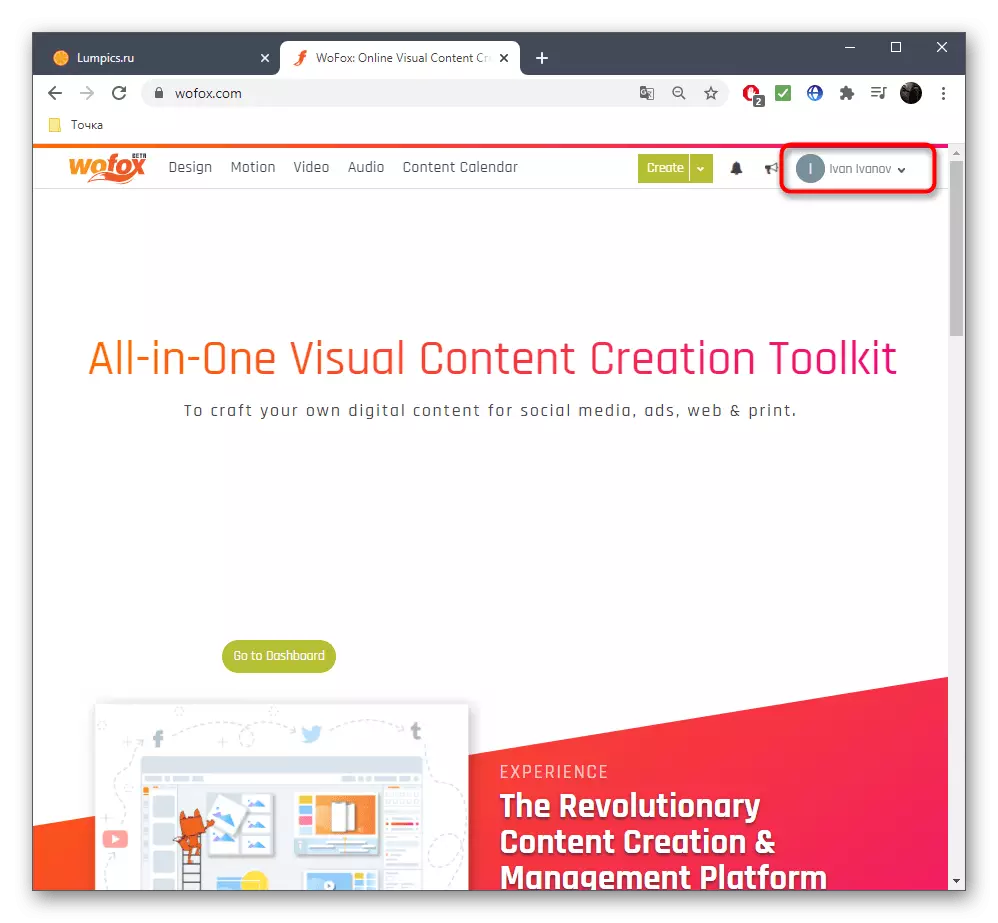
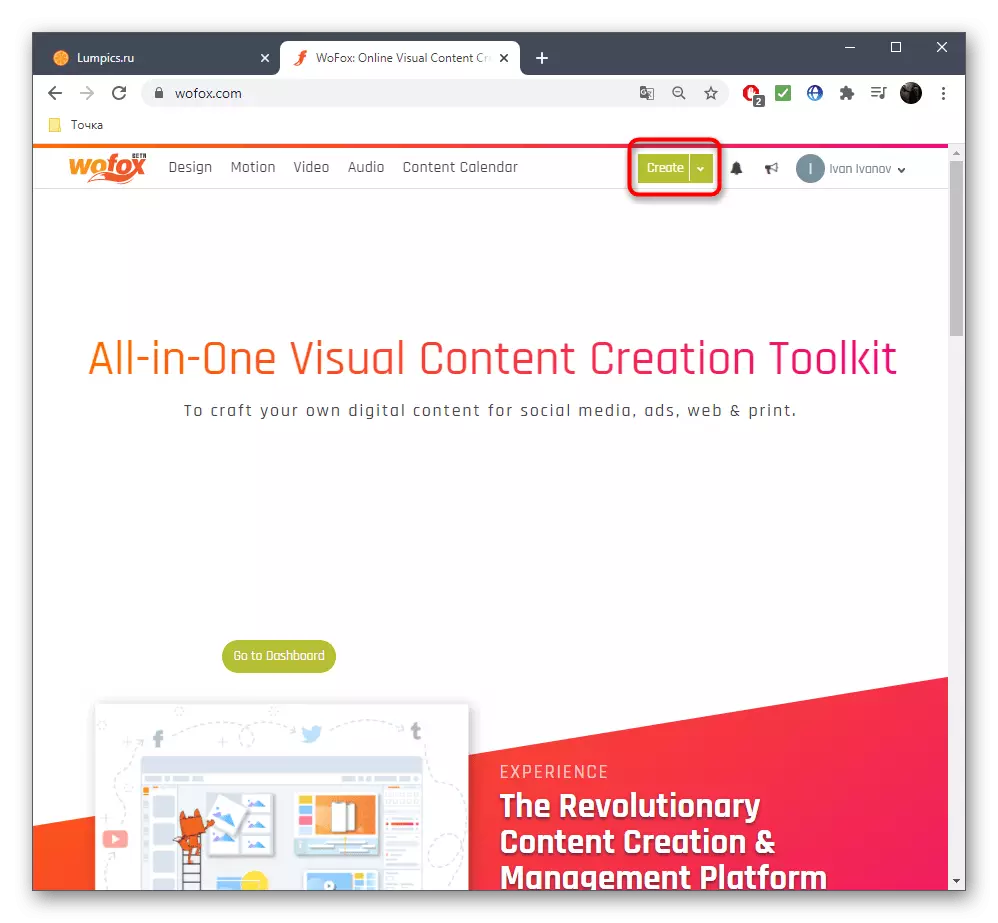
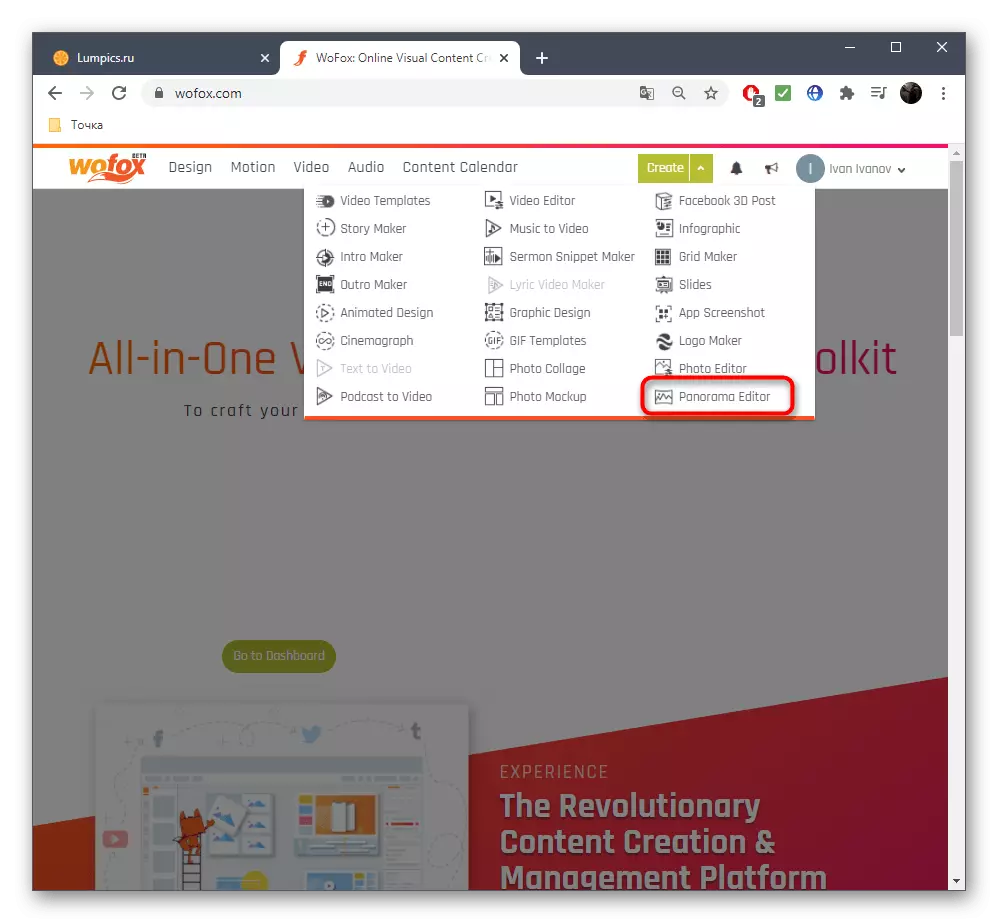


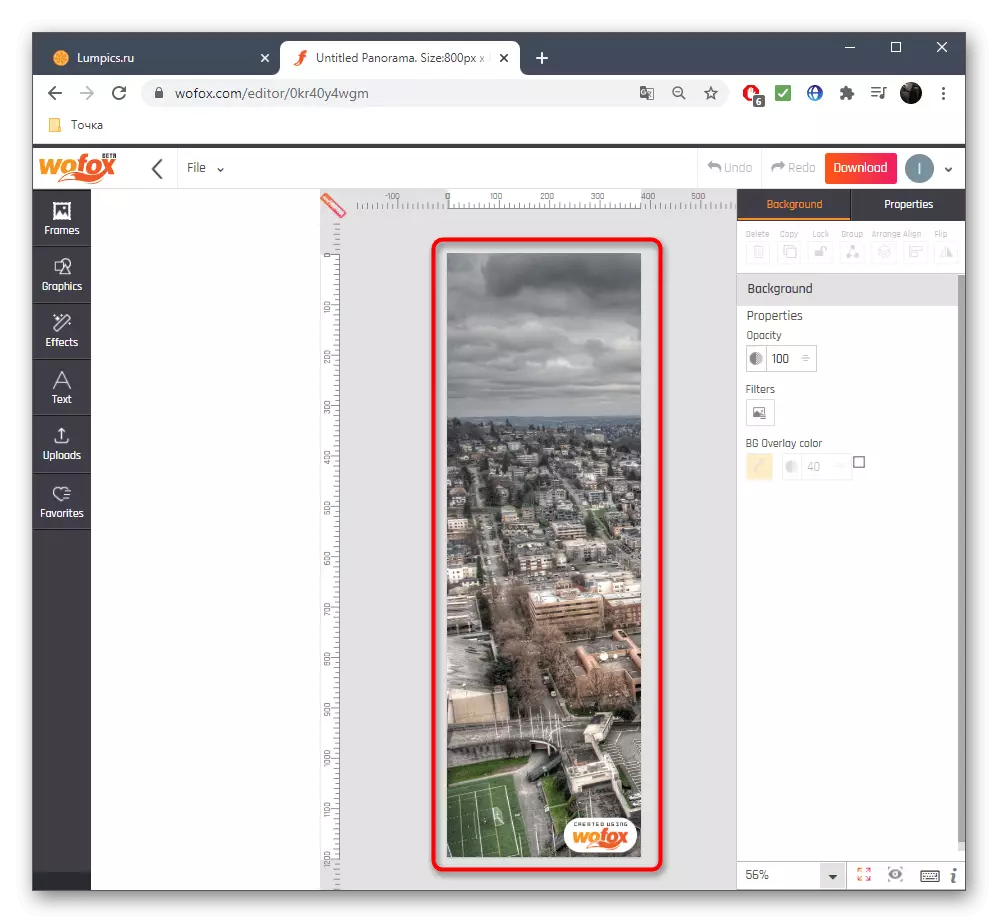






Эскерте кетсек, онлайн кызматтар бардык колдонуучуларга ылайыктуу эмес, андыктан айрымдар адистештирилген программаны колдонбостон иштебейт. Аны менен өз ара аракеттенүү мисалдары, ошондой эле мыкты чечимдер, биз веб-сайтка төмөнкү шилтемелер боюнча өзүнчө материалдарды окуп чыгууну сунуштайбыз.
Кененирээк:
Сүрөттөрдөн панорамаларды түзүү үчүн программалар
Photoshop ичинде панорама түзүңүз
